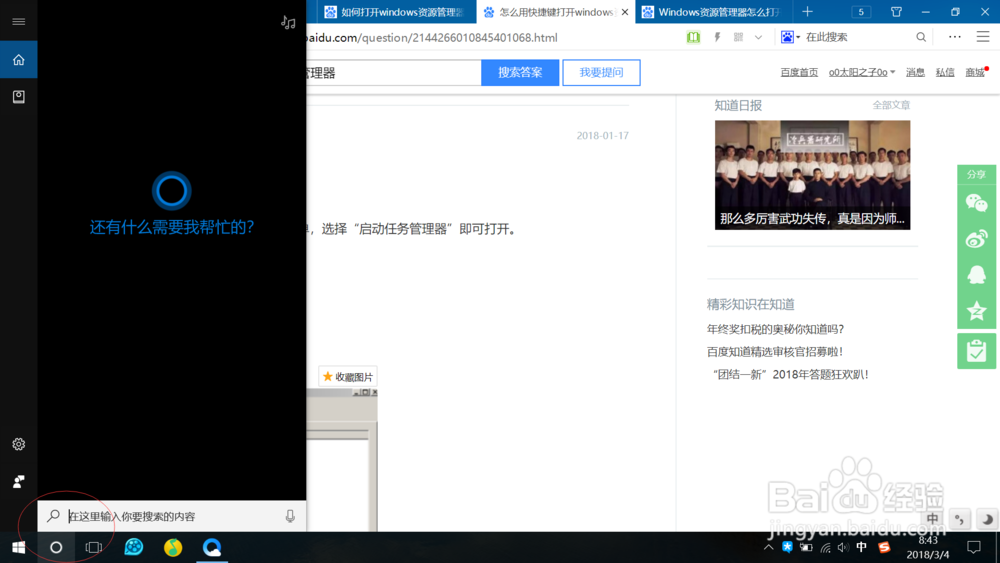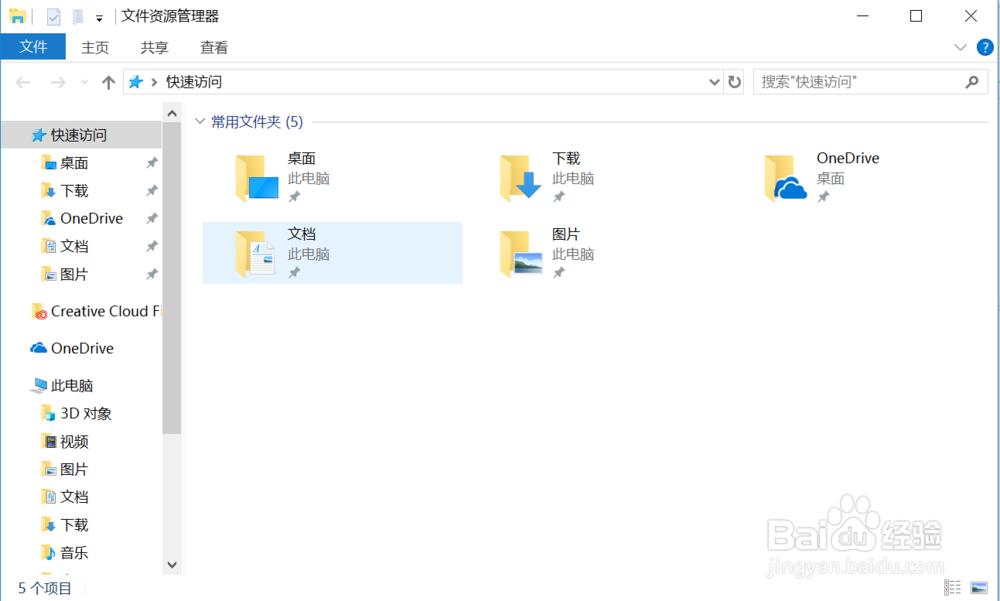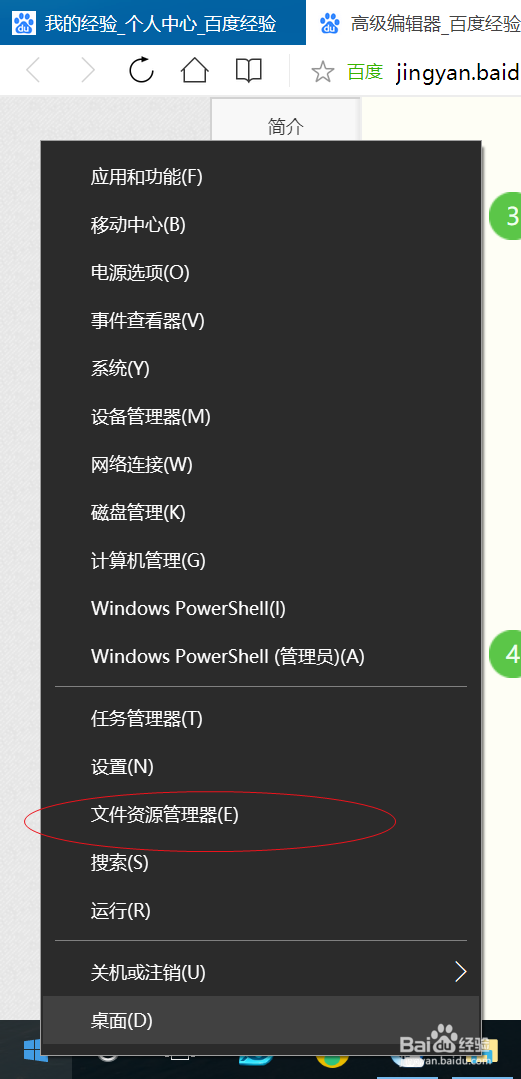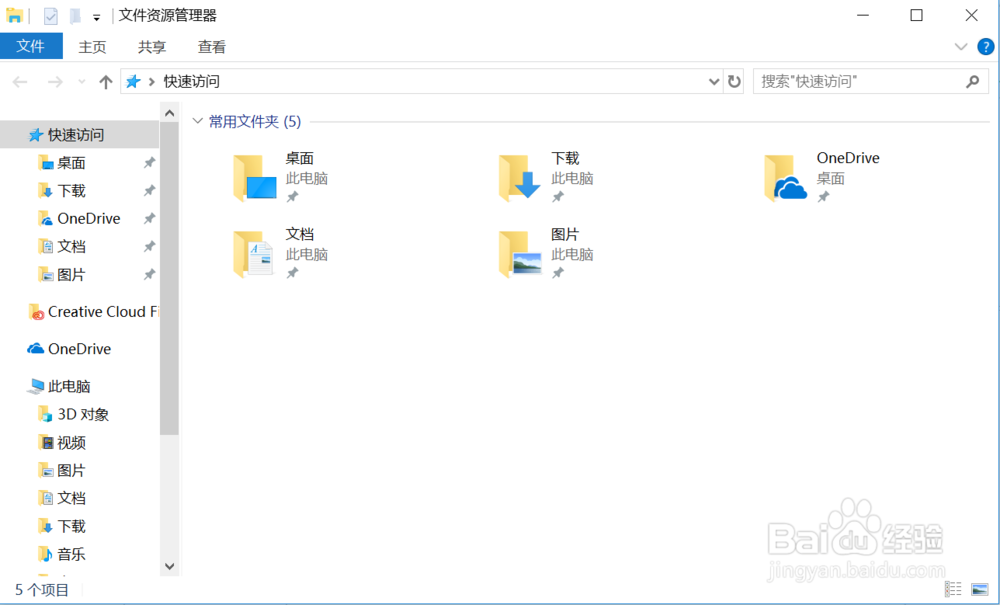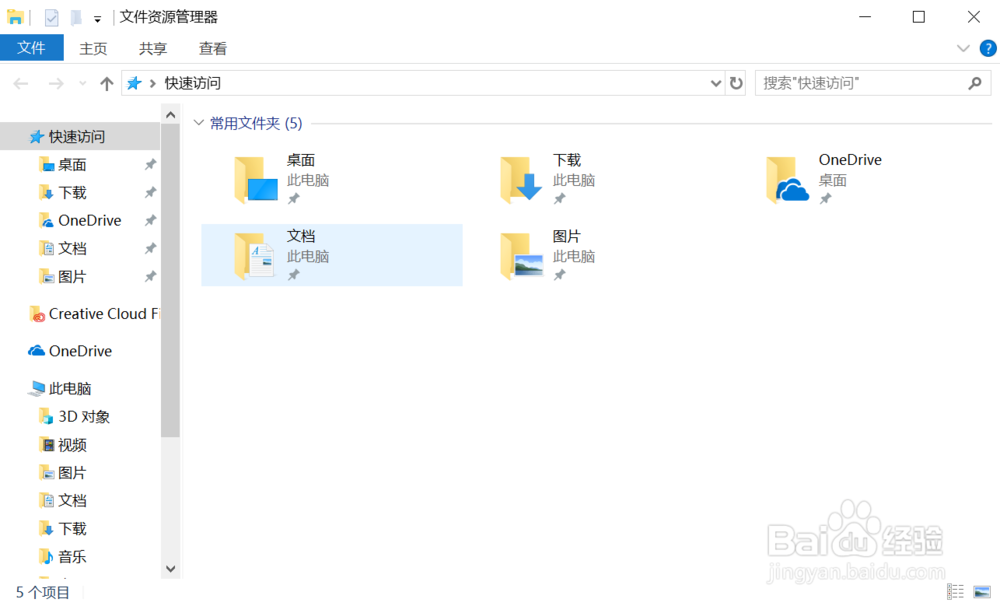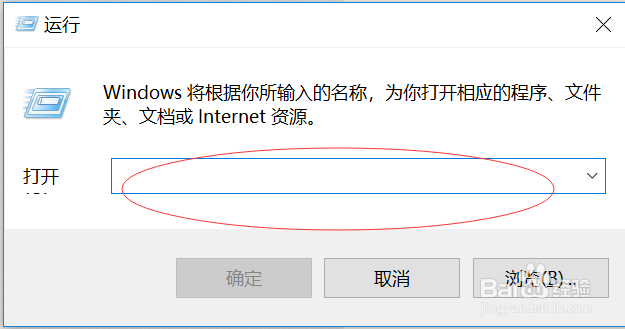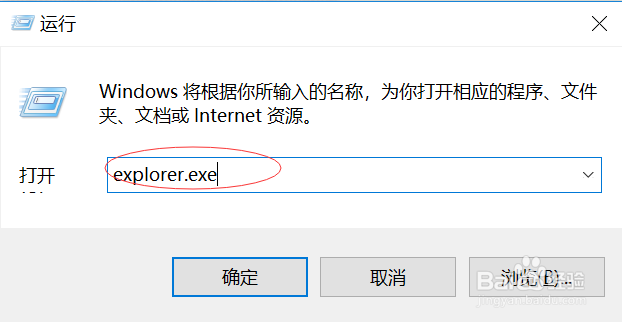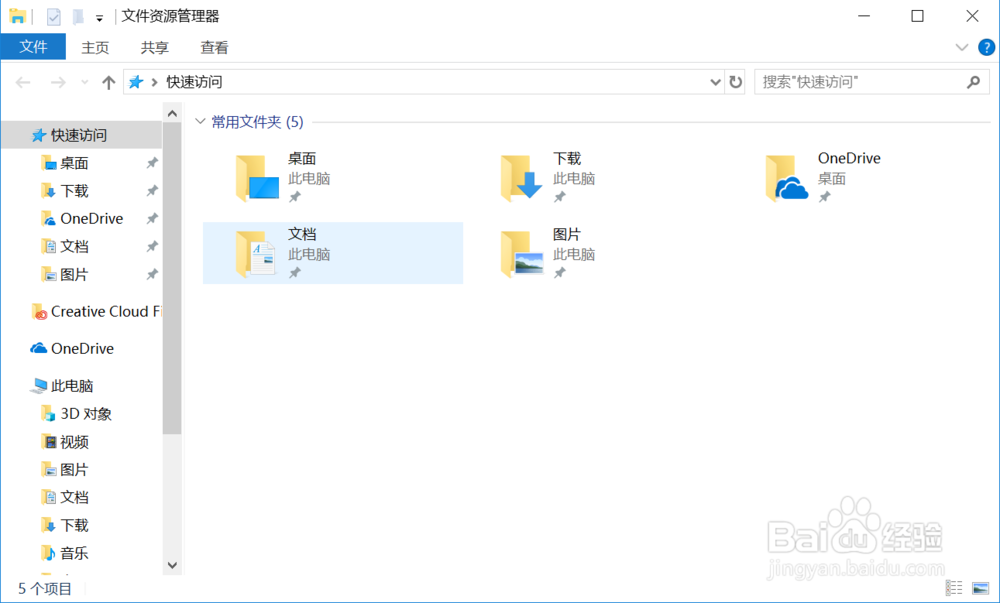如何打开windows资源管理器
1、方法一:点击任务栏当中的“小娜”语音助手。
2、此处你可以选择“文本框输入”或者采用“语音输入”。如果选择“语音输入”,需要使用鼠标点击图标后方可进行语音输入。
3、这里选择“语音输入”作为演示。此时,你发现“小娜”已经帮助我们打开的“资源管理器”。
4、方法二:右键单击“Windows徽标”,此时可以看到“文件资源管理器”这个选项,单击。
5、同样,我们也进入了“资源管理器”界面。
6、方法三:快捷键进入法:Windows徽标+E。同时按下这两个键。这时,同样进入了我们需要的“资源管理器”。
7、方法四:运行对话框法。可以通过Windows徽标+R,这种方式调出。也可以通过Windows附件查看,进行选择。
8、在运行对话框中输入“explorer.exe”回车。即可见到“资源管理器”。
9、以上就是最快查看“资源管理器”的方法。
声明:本网站引用、摘录或转载内容仅供网站访问者交流或参考,不代表本站立场,如存在版权或非法内容,请联系站长删除,联系邮箱:site.kefu@qq.com。
阅读量:30
阅读量:34
阅读量:63
阅读量:27
阅读量:24